WINDOWS XP启动过程的简述
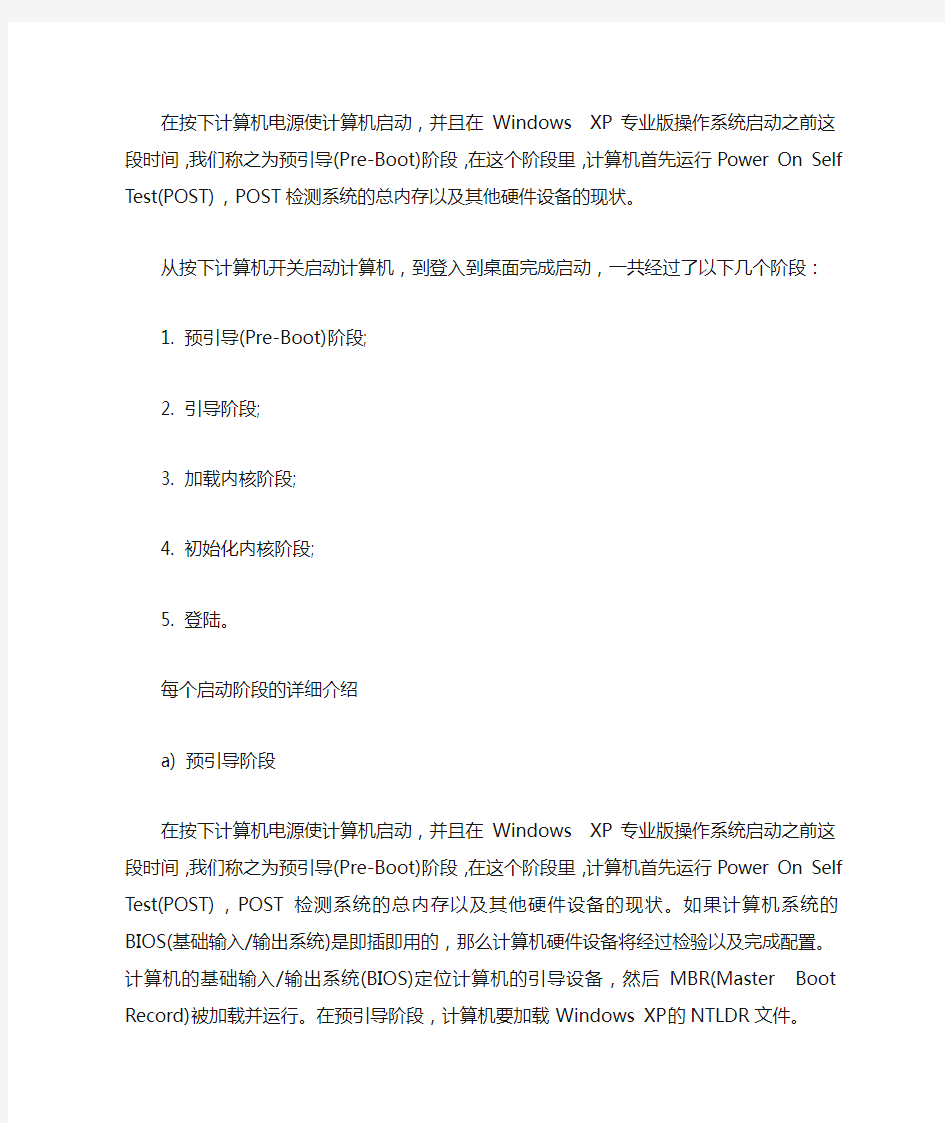
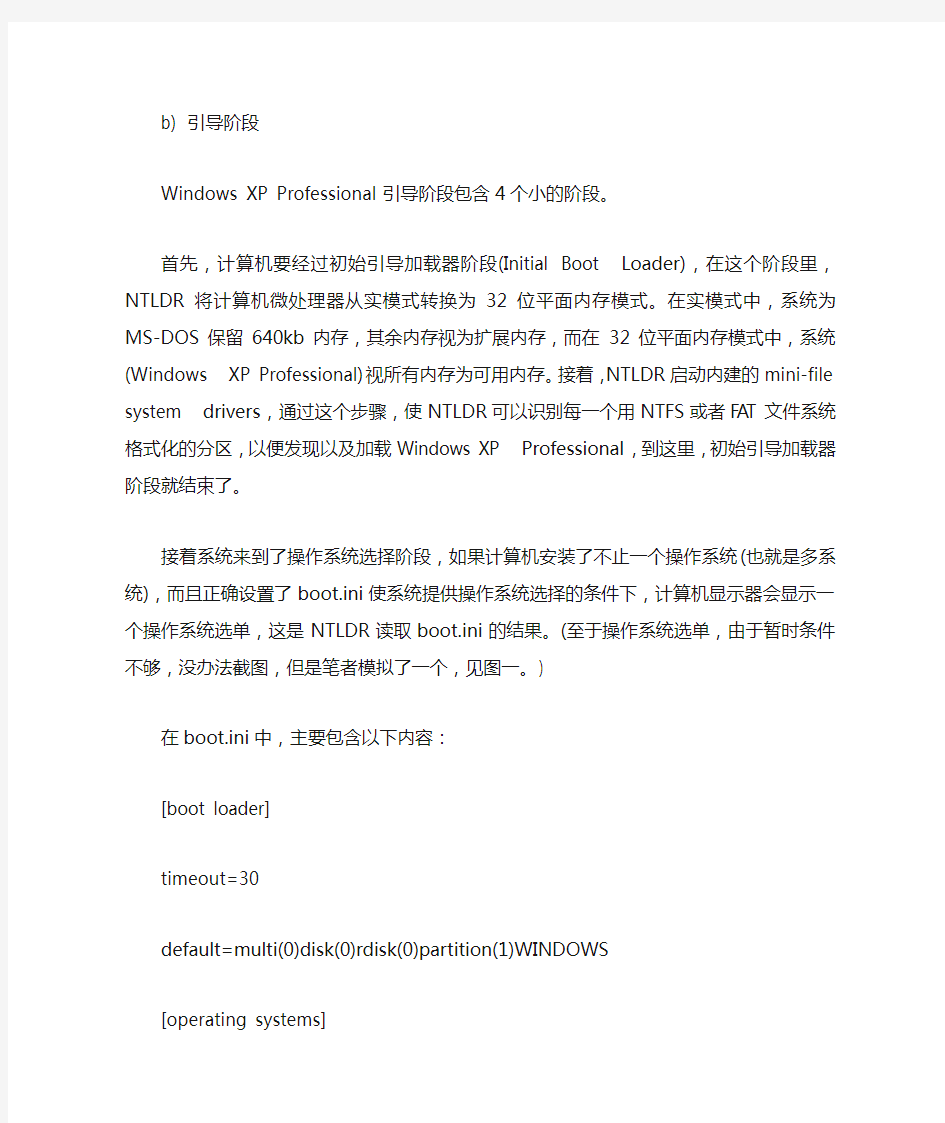
在按下计算机电源使计算机启动,并且在Windows XP专业版操作系统启动之前这段时间,我们称之为预引导(Pre-Boot)阶段,在这个阶段里,计算机首先运行Power On Self Test(POST),POST检测系统的总内存以及其他硬件设备的现状。
从按下计算机开关启动计算机,到登入到桌面完成启动,一共经过了以下几个阶段:
1. 预引导(Pre-Boot)阶段;
2. 引导阶段;
3. 加载内核阶段;
4. 初始化内核阶段;
5. 登陆。
每个启动阶段的详细介绍
a) 预引导阶段
在按下计算机电源使计算机启动,并且在Windows XP专业版操作系统启动之前这段时间,我们称之为预引导(Pre-Boot)阶段,在这个阶段里,计算机首先运行Power On Self Test(POST),POST检测系统的总内存以及其他硬件设备的现状。如果计算机系统的BIOS(基础输入/输出系统)是即插即用的,那么计算机硬件设备将经过检验以及完成配置。计算机的基础输入/输出系统(BIOS)定位计算机的引导设备,然后MBR(Master Boot Record)被加载并运行。在预引导阶段,计算机要加载Windows XP的NTLDR文件。
b) 引导阶段
Windows XP Professional引导阶段包含4个小的阶段。
首先,计算机要经过初始引导加载器阶段(Initial Boot Loader),在这个阶段里,NTLDR 将计算机微处理器从实模式转换为32位平面内存模式。在实模式中,系统为MS-DOS保留640kb内存,其余内存视为扩展内存,而在32位平面内存模式中,系统(Windows XP Professional)视所有内存为可用内存。接着,NTLDR启动内建的mini-file system drivers,通过这个步骤,使NTLDR可以识别每一个用NTFS或者FAT文件系统格式化的分区,以便发现以及加载Windows XP Professional,到这里,初始引导加载器阶段就结束了。
接着系统来到了操作系统选择阶段,如果计算机安装了不止一个操作系统(也就是多系统),而且正确设置了boot.ini使系统提供操作系统选择的条件下,计算机显示器会显示一个操作系统选单,这是NTLDR读取boot.ini的结果。(至于操作系统选单,由于暂时条件不够,没办法截图,但是笔者模拟了一个,见图一。)
在boot.ini中,主要包含以下内容:
[boot loader]
timeout=30
default=multi(0)disk(0)rdisk(0)partition(1)WINDOWS
[operating systems]
multi(0)disk(0)rdisk(0)partition(1)WINDOWS=Microsoft Windows XP Professional /fastdetect
multi(0)disk(0)rdisk(0)partition(2)WINNT=Windows Windows 2000 Professional
其中,multi(0)表示磁盘控制器,disk(0)rdisk(0)表示磁盘,partition(x)表示分区。NTLDR就是从这里查找Windows XP Professional的系统文件的位置的。(*本文不会更详细地讲解boot.ini的组成结构,因为其与本主题关系不大,如果想了解,可以到一些专门的网站处查询相关信息。)如果在boot.ini中只有一个操作系统选项,或者把timeout值设为0,则系统不出现操作系统选择菜单,直接引导到那个唯一的系统或者默认的系统。在选择启动Windows XP Professional后,操作系统选择阶段结束,硬件检测阶段开始。
在硬件检测阶段中,https://www.sodocs.net/doc/d68348226.html,将收集计算机硬件信息列表并将列表返回到NTLDR,这样做的目的是便于以后将这些硬件信息加入到注册表HKEY_LOCAL_MACHINE下的hardware 中。
硬件检测完成后,进入配置选择阶段。如果计算机含有多个硬件配置文件列表,可以通过按上下按钮来选择。如果只有一个硬件配置文件,计算机不显示此屏幕而直接使用默认的配置文件加载Windows XP专业版。
操作系统精髓与设计原理-第3章 进程描述和控制
第3章进程描述和控制 复习题: 3.1什么是指令跟踪? 答:指令跟踪是指为该进程而执行的指令序列。 3.2通常那些事件会导致创建一个进程? 答:新的批处理作业;交互登录;操作系统因为提供一项服务而创建;由现有的进程派生。(详情请参考表3.1) 3.3对于图3.6中的进程模型,请简单定义每个状态。 答:运行态:该进程正在执行。就绪态:进程做好了准备,只要有机会就开始执行。 阻塞态:进程在某些事件发生前不能执行,如I/O操作完成。新建态:刚刚创建的进程,操作系统还没有把它加入到可执行进程组中。退出态:操作系统从可执行进程组中释放出的进程,或者是因为它自身停止了,或者是因为某种原因被取消。 3.4抢占一个进程是什么意思? 答:处理器为了执行另外的进程而终止当前正在执行的进程,这就叫进程抢占。 3.5什么是交换,其目的是什么? 答:交换是指把主存中某个进程的一部分或者全部内容转移到磁盘。当主存中没有处于就绪态的进程时,操作系统就把一个阻塞的进程换出到磁盘中的挂起队列,从而使另一个进程可以进入主存执行。 3.6为什么图3.9(b)中有两个阻塞态? 答:有两个独立的概念:进程是否在等待一个事件(阻塞与否)以及进程是否已经被换出主存(挂起与否)。为适应这种2*2的组合,需要两个阻塞态和两个挂起态。3.7列出挂起态进程的4个特点。 答:1.进程不能立即执行。2.进程可能是或不是正在等待一个事件。如果是,阻塞条件不依赖于挂起条件,阻塞事件的发生不会使进程立即被执行。3.为了阻止进程执行,可以通过代理把这个进程置于挂起态,代理可以是进程自己,也可以是父进程或操作系统。4.除非代理显式地命令系统进行状态转换,否则进程无法从这个状态中转移。 3.8对于哪类实体,操作系统为了管理它而维护其信息表? 答:内存、I/O、文件和进程。 3.9列出进程控制块中的三类信息。 答:进程标识,处理器状态信息,进程控制信息。 3.10为什么需要两种模式(用户模式和内核模式)? 答:用户模式下可以执行的指令和访问的内存区域都受到限制。这是为了防止操作系统受到破坏或者修改。而在内核模式下则没有这些限制,从而使它能够完成其功能。 3.11操作系统创建一个新进程所执行的步骤是什么? 答:1.给新进程分配一个唯一的进程标识号。2.给进程分配空间。3.初始化进程控制块。 4.设置正确的连接。 5.创建或扩充其他的数据结构。 3.12中断和陷阱有什么区别? 答:中断与当前正在运行的进程无关的某些类型的外部事件相关,如完成一次I/O操作。陷阱与当前正在运行的进程所产生的错误或异常条件相关,如非法的文件访问。 3.13举出中断的三个例子。 答:时钟终端,I/O终端,内存失效。 3.14模式切换和进程切换有什么区别? 答:发生模式切换可以不改变当前正处于运行态的进程的状态。发生进程切换时,一个正在执行的进程被中断,操作系统指定另一个进程为运行态。进程切换需要保存更
测试题1__Windows_XP基础知识
测试题二 Windows XP基础知识 选择题 1.在Windows XP中,各应用程序之间的信息交换是通过 B 进行的。 A)A)记事本 B)剪贴板 C)画图 D)写字板 2.Windows XP 环境中,整个显示屏幕称为 A 。 A)桌面 B)窗口 C)资源管理器 D)图标 3.Windows XP是 B 操作系统。 A)A)多用户多任务 B)单用户多任务 B)C)多用户单任务 D)单用户单任务 4.Windows XP“开始”菜单中的“我的音乐”菜单项对应硬盘上的 A 。 A)A)一个文件夹 B)一个程序 B)C)一个快捷方式 D)一张图片 5.Linux操作系统是 D 操作系统。 A)A)单用户单任务 B)多用户 B)C)单用户多任务 D)多用户多任务 6.在Windows环境中,屏幕上可以同时打开若干个窗口,其排列方式是 B 。 A)只能由系统决定,用户无法改变 B)既可以平铺也可以层叠,由用户选择 C)只能平铺 D)只能层叠 1.操作系统的主要功能是 B 。 A)实现软、硬件转换 B)管理系统中所有的软、硬件资源 C)把源程序转化为目标程序 D)进行数据处理 2.下列关于Windows XP中Windows Media Player的说法,不正确的是 D 。 A)集成了原来的CD播放器 B)可以用来查找和收听广播 C)可以播放流媒体文件 D)不可以播放DVD 以下有关Windows XP删除操作的说法,不正确的是 D 。
A)从网络位置删除的项目不能恢复 B)从移动磁盘上删除的项目不能恢复 C)超过回收站存储容量的项目不能恢复 D)直接用鼠标拖入回收站的项目不能恢复 3.在Windows XP中,切换输入法的快捷键是 D 。 A)Alt+Enter B)Alt+Shift C)Ctrl+Alt D)Ctrl+Shift 4.在Windows中, D 不属于窗口的组成部分。 A)标题栏 B)状态栏 C)菜单栏 D)对话框 5.在MS DOS方式下删除文件后,被删除文件 B 。 A)放入“回收站” B)在“回收站”中找不到 C)放入“我的文档” D)放入“我的电脑” 6.在Windows中,不能对任务栏进行的操作是 C 。 A)改变尺寸大小 B)移动位置 C)删除 D)隐藏 7.要更改桌面的属性,可用鼠标右键单击桌面空白处,然后单击“属性”命令,或者在 B 中双击显示图标。 A)活动桌面 B)控制面板 C)任务栏 D)打印机 8.Windows的网络功能主要通过 A 来实现。 A)网上邻居 B)Internet C)DOS下的网络命令 D)以上都不是 9.Windows中的剪贴板是 D 。 A)“画图”的辅助工具 B)存储图形或数据的物理空间 C)“写字板”的重要工具 D)各种应用程序之间数据共享和交换的工具 10.关闭窗口可通过单击 B 。 A)标题栏 B)控制菜单图标 C)状态栏 D)工具栏11.Windows系统安装并启动后,由系统安排在桌面上的图标是 D 。
详解Windows中自启动程序的藏身之处[图文]
详解Windows中自启动程序的藏身之处[图文] 导读:我们电脑上一般都会有一些自启动软件,许多计算机初级用户都只是简单的设置「开始→程序→启动」窗体,以为就能轻松解决。其实在Wndows XP/2K 中,能够自动启动程序的方法还是很多的,一些恶意软件或者流氓软件的自启动方式还非常隐蔽,想要找到并清理可不容易。 一、当前用户专有的启动档案夹 这是许多应用软件自动启动的常用位置,Windows自动启动放入该档案夹的所有建立捷径。用户启动档案夹一般在:C:\Documents and Settings\《用户名字》\「开始」窗体\程序\启动,其中「《用户名字》」是当前登入的用户账户名称。 二、对所有用户有效的启动档案夹 这是寻找自动启动程序的第二个重要位置,不管用户用什么身份登入系统,放入该档案夹的建立捷径总是自动启动——这是它与用户专有的启动档案夹的区别所在。该档案夹一般在:C:\Documents and Settings\All Users\「开始」窗体\程序\启动。 三、Load注册键 介绍该注册键的数据不多,实际上它也能够自动启动程序。位置: HKEY_CURRENT_USER\Software\Microsoft\WindowsNT\ CurrentVersion\Windows\load。 四、Userinit注册键 位置: HKEY_LOCAL_MACHINE\SOFTWARE\Microsoft\WindowsNT\CurrentVersion\Winlogo n\Userinit。 这里也能够使系统启动时自动启始化程序。通常该注册键下面有一个userinit.exe,这个键允许指定用逗号分隔的多个程序,例如「userinit.exe,OSA.exe」(不含引号)。 五、Explorer\Run注册键 和load、Userinit不同,Explorer\Run键在HKEY_CURRENT_USER和HKEY_LOCAL_MACHINE下都有,具体位置是: HKEY_CURRENT_USER\Software\Microsoft\Windows\CurrentVersion\Policies\Explor er\Run,和HKEY_LOCAL_MACHINE\SOFTWARE\Microsoft\Windows\CurrentVersion
启动项修复
双系统启动项修复方法 首先,在修复xp Windows7启动项之前,我有必要给大家介绍一下Windows的启动顺序,让大家更深一层了解Windows xp:mbr-->ntldr-->boot.ini--到这里就已经是启动菜单选择条了 Windows7:mbr-->bootmgr-->BCD-->到这里就是Windows7的启动菜单了 从上边我们可以看出,本来在Windows xp里边最重要的文件ntldr在Windows7里边居然用不到了。 1、如果你只有一个xp安装在c盘、由于某种原因,出现“ntldr is missing”错误,先确保你c盘ntldr文件的存在,然后随便用pe U盘启动(我从来不用光碟的),在命令行下,把Windows7的boot目录复制到c 盘先,输入: c:\boot\bootsect.exe /nt52 C: //nt52代表使用过去的NTLDR 看到successfully 即可成功修复xp启动菜单。 2、如果你只有一个Windows7安装在c盘、由于某种原因,出现启动错误,请随便用pe启动(我从来不用光碟的),把Windows7的boot目录复制到c盘,,输入: c:\boot\bootsect.exe /nt60 c: //为硬盘写入NT引导信息,/nt60代表Vista以后的bootmanager 把硬盘主引导记录定位到bootmgr,如果还是启动不了,可能就是BCD(相当于xp里的boot.ini配置文件)启动列表菜单丢失了。解决方法: ============================= path c:\windows\system32 bcdedit /store c:\boot\bcd /create {bb68514c-cff8-11dd-aca9-a775dac50ae8} /d "Microsoft Windows 7" /application osloader bcdedit /store c:\boot\bcd /set {bb68514c-cff8-11dd-aca9-a775dac50ae8} device partition=C: //这里的C是你Windows7的安装分区 bcdedit /store c:\boot\bcd /set {bb68514c-cff8-11dd-aca9-a775dac50ae8} path \Windows\system32\winload.exe bcdedit /store c:\boot\bcd /set {bb68514c-cff8-11dd-aca9-a775dac50ae8} locale zh-CN bcdedit /store c:\boot\bcd /set {bb68514c-cff8-11dd-aca9-a775dac50ae8} inherit {bootloadersettings} bcdedit /store c:\boot\bcd /set {bb68514c-cff8-11dd-aca9-a775dac50ae8} osdevice partition=C: //这里C 是你Windows7的安装分区 bcdedit /store c:\boot\bcd /set {bb68514c-cff8-11dd-aca9-a775dac50ae8} systemroot \Windows bcdedit /store c:\boot\bcd /set {bb68514c-cff8-11dd-aca9-a775dac50ae8} nx OptIn
第2章(windowsxp操作系统)习题及参考答案 (1)
第2章 Windows XP操作系统 1、填空题 (1).要重新将桌面上的图标按名称排列,可以用鼠标在上右击,在出现的快捷菜单中,选择中的“名称”命令。 (2).在Windows XP中,鼠标的单击、双击、拖曳均是用鼠标键进选择操作。 (3).在Windows XP中,任务栏通常处于屏幕的。 (4).在Windows XP中,单击上相应在的应用程序按钮,可以在不同的窗口之间进行切换 (5).通过“任务栏”右侧的目标,可以切换以中文输入法状态。 (6).将鼠标指向窗口的,拖动鼠标,即可将窗口移动到新的作罢。 (7).在Windows XP中,文件或文件夹的管理可以使用或。 (8).当选定文件或文件夹后,欲改变其属性设置,可以单击鼠标键。 (9).若要取消已经选定的文件,只需单击即可。 (10).在“资源管理器”中,若要选定连续的多个文件时,可先单击要选定的第一个文件, 然后按下键,再单击最后一个文件,则这个连续区域中的所有文件都被选中。 (11).选取多个不连续的文件,应该按住键不放,再依次单击要选取的文件。 (12).“回收站”是用来暂时存放盘上被删除的文件。 (13).在“我的电脑”或“资源管理器”窗口中,改变文件或文件夹的显示方式,是通过窗 口中的菜单。 (14).要安装或删除一个应用程序,可以打开“控制面板”窗口,执行其中的命 令。 (15).瑞星杀毒软件有手动杀毒、、、四种杀毒方 式。 (16).WinRAR的功能可以自动将文件进行解压。 (17).Windows XP的功能可能保护数据免受意外损失。 (18).任务栏主要由、、、和组成。 (19).任务栏缩为一条白线时,表示用户在“任务栏和[开始]菜单属性”中选择了。 (20).桌面上的图标实际就是某个应用程序的快捷方式,如果要启动该程序,只需该 图标即可。 (21).在下拉菜单中,凡是选择了后面带有省略号(...)的命令,都会出现一个。 (22).为了添加某个输入法,应选择窗口中的“区域和语言选项”或在语言 栏中单击按钮中的设置。 (23).在Windows XP中,若要打开“显示属性”对话框,可右击空白处,然后 在弹出的快捷菜单中选择项。 (24).Windows XP语言栏中提供了软键盘功能,以方便用户输入各种特殊符号,而要弹出软 键盘,应先,然后在弹出的菜单中选择合适的软键盘。 2、选择题 (1).WindwosXP系统中的“桌面”是指() A.整个屏幕 B.某个窗口 C.当前窗口 D.全部窗口 (2).下列对图标错误的描述是() A.图标只能代表某类程序的程序组 B.图标可以代表快捷方式
关于大学生村官存在的问题及管理的建议
关于大学生村官存在的问题及管理的建议 河北省万全县安家堡乡现有大学生村官4名。在一年多的工作中,他们充分发挥自己聪明才智和工作热情,为新农村建设中起到了积极的推动作用。但是经过调查,发现有的大学生村官思想上或工作中存在一些问题。如何解决这些问题,进一步调动他们的工作积极性、主动性,增强他们的事业心和责任感,确保留得住、干得好、有前途,是我们思考的问题。 一、大学生村官存在的一些问题 第一,思想上没有“扎根”。大学生选择到农村担任“村官”的原因较多,有相当一部分是出于就业的考虑。“村官”只是一种就业途径,而不是追求的事业。他们在担任一段时间“村官”后,会通过考公务员、考研、提拔等途径,脱离农村基层。可以看出,到农村担任“村官”,是相当一部分大学生在就业压力和优惠政策引力下作出的选择。针对这种情况,如何教育引导大家在思想上扎下根来,集中精力、发挥聪明才智,在新农村建设中真正有所作为,是今后工作中需要着力解决的一个问题。 第二,工作上不够“深入”。进村第一年的大学生多数面临
工作难以“深入”问题,如感到专业不对口、人际关系难处理、村里人缺乏认同感、生活不习惯、工作无从下手等。造成这种情况的原因主要有二:一是农村人际关系复杂、利益纠葛较多,农村工作琐碎繁杂,新来者很难在短期内被农村社会所接纳。二是大学生“村官”自身存在一定的局限性。如大多数“村官”经历单纯,有的甚至根本没有农村生活的经历。因此,如何让大学生“村官”尽快了解农村,融入农村,与群众“打成一片”,是需要认真解决的重要问题。 第三,能力上需要“提高”。大学生村官能力上的欠缺阻碍着他们在农村知识优势的发挥。一是缺乏足够的人际沟通能力,一时很难适应农村工作。二是他们大多刚刚离开学校,社会工作经验不足,缺乏一定的组织管理能力。三是农村环境复杂,工作繁琐,面对困难和挫折,大学生村官自我激励能力有待提高。大学生村官如何弥补自身不足,完善知识结构,将其尽快转化为实际工作能力,需要通过培训和管理等工作加以解决。 第四,定位尚需明确。大学生村干部属于“乡镇管理、服务基层”的性质。由于他们的特殊身份,虽属所在乡镇管理,但乡镇既不能以一名普通乡镇干部去管理和要求,又不能以一名农村干部去对待,同时目前乡镇民主选举不断完善,不能通过法定程序进入村级班子的大学生村官定位尚不明确,
WindowsXP操作系统实训和习题
Windows XP操作系统 Windows XP实验 实验1 Windows XP的基本操作 实验目的 1.熟练掌握Windows XP的基本知识。 2.熟练掌握Windows XP的基本操作。 实验内容 1.快捷图标的创建 请分别给应用程序“记事本”、F盘和F盘下的文件夹“我的照片”在桌面上创建快捷图标。 2.对任务栏的操作 ⑴设置任务栏为自动隐藏。 ⑵取消任务栏上的显示时钟。 ⑶取消任务栏锁定,将任务栏移动到桌面的顶端。 3.添加“智能ABC”输入法,并将其设置为默认输入法。 4.Windows桌面的设置 ⑴背景设置:将保存在D:\我的图库\风景1.jpg图片设置为桌面背景,并将位置设置为“平铺”。 ⑵屏幕保护程序设置:将D:\我的图库文件夹中所有的图片设置为屏幕保护程序,以幻灯片的方式显示。 ⑶将计算机的屏幕分辨率设置为1024*768,并将屏幕的刷新频率设置为85Hz。 5.回收站的设置 ⑴把回收站的最大空间设置为占C盘的10%,占D盘的15%,占E盘的20%。 ⑵将回收站设置为:在删除数据时,不移入回收站,而直接彻底删除。 操作步骤 1.快捷图标的创建 ⑴在桌面上创建“记事本”的快捷图标 单击“开始”→“所有程序”→“附件”→“记事本”,右击鼠标,在弹出的快捷菜单中单击“发送到”→“桌面快捷方式”,如图示2-1所示。或在弹出的快捷菜单中单击“创建快捷方式”命令,然后将创建的快捷图标拖动到桌面上即可。
图2-1 在桌面创建记事本的快捷方式 ⑵在桌面上创建F盘的快捷方式 双击“我的电脑”,在打开的“我的电脑”窗口中,右击F盘,在弹出的快捷菜单中单击“创建快捷图标”命令,在弹出的“快捷方式”对话框中单击“是”按钮,如图示2-2所 示,即可在桌面上创建F盘的快捷图标。 图2-2 “快捷方式”对话框 ⑶在桌面上创建“我的照片”文件夹的快捷图标 双击“我的电脑”,再双击打开F盘,找到“我的照片”文件夹,右击该文件夹,在弹 出的快捷菜单中单击“发送到”→“桌面快捷方式”即可。 2.对任务栏的操作 ⑴设置任务栏为自动隐藏。 ⑵取消任务栏上的显示时钟。 ⑶取消任务栏锁定,将任务栏移动到桌面的顶端。 提示:在任务栏空白处右击鼠标,在在弹出的快捷菜单中单击“属性”,弹出“任务栏 和开始菜单属性”对话框,在对话框中进行设置,如图2-3所示。
注册表的启动项详解
手工杀毒拾零——注册表中的自启动项及其详解 1、 HKEY_CURRENT_USER\Software\Microsoft\Windows NT\CurrentVersion\Windows\load 这个,load是指“值”,在注册表中,位于右边窗口的“名称”一列。一般新安装的操作系统,他的数据是空的。病毒可以把自身路径写到他的数据里,这样实现开机自启动。如下图所示: 其它的注册表中的自启动项都是如此实现开机启动了。后面的教程不再重复。 2、 HKEY_CURRENT_USER\Software\Microsoft\Windows\CurrentVersion \Run 这里"Run"是在左边窗口中找,也就是说它是个“项”。我们的输入法指示器,也就是右下角更改输入法的地方的图标,就是从这里自启动的。启动项名称为“ctfmon.exe”。注意不是ctfmon。要想找ctfmon.exe,请在注册表的窗口的右边找。 3、 HKEY_CURRENT_USER\Software\Microsoft\Windows\CurrentVersion
\RunOnce 这里"Run"是在左边窗口中找,也就是说它是个“项”。它的启动项请从右侧找。当然可能没有。 4、 HKEY_CURRENT_USER\Software\Microsoft\Windows\CurrentVersion \Policies\Explorer\Run 这里"Run"是在左边窗口中找,也就是说它是个“项”。它的启动项请从右边找,当然可能没有。这个启动项可能会被很多人包括很多杀毒辅助工具所忽略 5、 HKEY_CURRENT_USER\Software\Microsoft\Windows NT\CurrentVersion\Windows\run 这个,run是指“值”,在注册表中,位于右边窗口的“名称”一列。默认的可能没有此run值。病毒会修改run的数据一列的数据。 6、 HKEY_LOCAL_MACHINE\SOFTWARE\Microsoft\Command Processor\autorun 这个启动项,是随cmd程序一起启动的。也就是说,只有当打开cmd 窗口的时候,才会启动相应的项。要想找到“autorun”,请从右侧
进程描述和控制
第三章进程描述和控制 正误判断: 1.处理器的主要功能是处理驻留在主存中的指令。 答案:T 2.进程的轨迹就是该进程的指令序列的列表。 答案:T 3.操作系统的主要任务是控制进程的执行。 答案:T 4.当一个进程派生另一个进程时,派生的进程是子进程,被派生的进程是父进程。 答案:F (派生的进程是父进程,被派生的是子进程) 5.轮循是一种线程优先级调度的方法。 答案:F (轮循是指依次给队列中的每个进程一定的执行时间,然后进程返回队列。 与优先级无关) 6.两状态进程模型和五状态进程模型的主要区别是后者将运行态分成两个新的状态: 就绪和阻塞。 答案:F (将非运行态分成就绪和阻塞) 7.解决主存空间有限的一种方法是交换,即将某个进程的部分或全部内容从主存转移 到辅存。 答案:T 8. 为了定义操作系统管理进程和资源所需要的控制结构(如列表),操作系统在初始 化的时候必须拥有对设备数据的控制权。 答案:T 9. 进程映像是指程序代码的二进制形式。 答案:F (进程映像是程序、数据、栈和属性的集合) 10.进程控制块中包含处理器寄存器的部分称为进程控制信息。 答案:F (称为处理器状态信息) 11. 没有特权的处理器执行模式通常称为内核模式。 答案:F (用户模式)
12. 主进程表中每个进程有一个入口,若进程派生了子进程,则表中会有多个入口指向父 进程。 答案:F (只有一个入口指向父进程) 13. 陷阱是与当前运行进程的一个错误或异常条件有关的一种系统中端。 答案:T 14. 采用无进程的内核方法来定义操作系统与用户程序的区别:操作系统代码作为一个在 特权模式下工作的独立实体被执行。 答案:T 15. Linux系统采用两种运行态来区别表示进程是在用户模式下运行还是在内核模 式下运行。 答案:T 选择题 1.一个处理器的行为可以通过对__的观察来描述 A.单个进程的轨迹 B.多个进程的轨迹 C.各个进程轨迹的交替 D.以上均是 答案:C 2.一个单独进程的行为可以通过对__的观察来描述 A.单个进程的轨迹 B.多个进程的轨迹 C.各个进程轨迹的交替 D.以上都是 答案:A 3.基本的两状态进程模型按照与处理器的关系定义了一个进程的两种状态:__ A.运行态和退出态 B.运行态和非运行态 C.退出态和等待态
讲解win7启动过程
:BIOS→MBR→Bootmgr→BCD→Winl oad.exe→内核加载 1.开机后,BIOS进行开机自检(POST),然后选择从硬盘进行启动,加载硬 盘的MBR并把控制权交给MBR(MBR是硬盘的第一个扇区,它不在任何一个分区内); 2.MBR会搜索64B大小的分区表,找到4个主分区(可能没有4个)的活动分 区并确认其他主分区都不是活动的,然后加载活动分区的第一个扇区 (Bootmgr)到内存; 3.Bootmgr寻找并读取BCD,如果有多个启动选项,会将这些启动选项反映 在屏幕上,由用户选择从哪个启动项启动。 4.选择从Windows7启动后,会加载C:\windows\system32\winload.exe, 并开始内核的加载过程,内核加载过程比较长,比较复杂,这里就不一一讲了。 在这个过程中,bootmgr和BCD存放在Windows7的保留分区里,而从Winload.exe开始,就开始进入到C盘执行内核的加载过程了。 ?MBR(Master Boot Record),中文意为主引导记录。 注意事项 硬盘的0磁道的第一个扇区称为MBR,它的大小是512字节,而这个区域可以分为两个部分。第一部分为pre-boot区(预启动区),占446字节;第二部分是Partition table区(分区表),占66个字节,该区相当于一个小程序,作用是判断哪个分区被标记为活动分区,然后去读取那个分区的启动区,并运行该区中的代码。 他是不属于任何一个操作系统,也不能用操作系统提供的磁盘操作命令来读取它。但我们可以用ROM-BIOS中提供的INT13H的2号功能来读出该扇区的内容,也可用软件工具Norton8.0中的DISKEDIT.EXE来读取 ?BCD=Boot Configuration Data (启动设置数据) ,BCD是操作系统中的启动设置数据, 在有vista或windows7的多重操作系统中,系统通bootmgr程序导入BCD 文件完成启动菜单的引导。 可用bcdedit.exe程序来编辑BCD文件,来调整开机默认操作系统和等待时间。 先让我们看一下windows7的启动过程的常识: 电脑加电后,首先是启动BIOS程序,BIOS自检完毕后,找到硬
操作系统实验实验1进程描述及控制
信息学院 操作系统实验报告 姓名:杨博敏 学号:1305290206 专业:软件工程 班级:软件1302班 实验名称:进程控制与描述
实验一进程控制与描述 3.1 Windows“任务管理器”的进程管理 3.1.1 Windows XP的任务管理器 Windows XP的任务管理器提供了用户计算机上正在运行的程序和进程的相关信息,也显示了最常用的度量进程性能的单位。使用任务管理器,可以打开监视计算机性能的关键指示器,快速查看正在运行的程序的状态,或者终止已停止响应的程序。也可以使用多个参数评估正在运行的进程的活动,以及查看CPU 和内存使用情况的图形和数据。其中: 1) “应用程序”选项卡显示正在运行程序的状态,用户能够结束、切换或者启动程序。 2) “进程”选项卡显示正在运行的进程信息。例如,可以显示关于CPU 和内存使用情况、页面错误、句柄计数以及许多其他参数的信息。 3) “性能”选项卡显示计算机动态性能,包括CPU 和内存使用情况的图表,正在运行的句柄、线程和进程的总数,物理、核心和认可的内存总数(KB) 等。 3.1.2 练习与实验 在本节“练习与实验”中,通过在Windows任务管理器中对程序进程进行响应的管理操作,熟悉操作系统进程管理的概念,学习观察操作系统运行的动态性能。 1. 工具/准备工作 在开始本实验之前,请回顾教科书的相关内容。 需要准备一台运行Windows XP Professional操作系统的计算机。
2. 实验内容与步骤 启动并进入Windows环境,单击Ctrl+Alt+Del键,或者右键单击任务栏,在快捷菜单中单击“任务管理器”命令,打开“任务管理器”窗口。 在本次实验中,你使用的操作系统版本是: _____windowsXP_______________________________________________ 当前机器中由你打开,正在运行的应用程序有: 1)Microsoft_Word Windows“任务管理器”的窗口由4个选项卡组成,分别是: 1)应用程序 2) 进程 3) 性能 4)用户 当前“进程”选项卡显示的栏目分别是(可移动窗口下方的游标/箭头,或使窗口最大化进行观察) : 1) 映像名称 2) 用户名 3) CPU 4)内存使用 (1) 使用任务管理器终止进程 步骤1:单击“进程”选项卡,一共显示了__48个进程。请试着区分一下,其中: 系统(SYSTEM) 进程有___23___个,填入表3.1中。 表3.1 实验记录 注:在Windows 2000中,“用户名”需要自己判断。这一点,在Windows XP中有了改进。 服务(SERVICE) 进程有_5_个,填入表3.2中。
Windows_XP操作系统基础知识
Windows XP操作系统基础知识 1.操作系统是软件得核心,是用户和计算机硬件的接口,也是其他软件的开发接口。 2. 从资源管理角度看,操作系统具有处理器管理、存储器管理、设备管理和文件管理的功能。从用户角度来看,必须为用户提供方便的用户接口 3.操作系统按工作方式分为单用户单任务操作系统、单用户多任务操作系统、多用户多任务分时操作系统,我们常用的win95/win98/xp属于单用户多任务操作系统。 4. Windows XP启动成功后,呈现在用户面前的是桌面),其由桌面图标、任务栏、桌面背景组成。 5. 桌面图标中默认包含我的文档、我的电脑、回收站、 Internet Explorer 、网上邻居,其中网上邻居提供对网络上其他计算机文件和文件夹的访问。 6. 任务栏由开始菜单按钮、快速启动栏、窗口按钮栏和系统提示区四部分组成。 7.利用ALT+TAB能够切换各种窗口,而ALT+ESC只能切换已打开的窗口,不能切换最小化得窗口。 8.系统提示区默认包括语言栏、音量控制器和日期指示器。 9. Windows XP有三种经典菜单:开始菜单、下拉式菜单和快捷菜单。 另外还有控制菜单和窗口菜单。你知道他们都是哪吗?不知道的要问呀! 10.菜单的约定: 灰色----表示该命令目前不可用 菜单命令后有省略号----将打开一个对话框 带有黑色箭头的三角----将打开下级子菜单 带√标记----表示当前命令正在启用 带●标记----表示改组命令只能单选 带下划线----当在键盘上键入ALT+带下划线字母,执行相应命令
11.窗口中通用快捷键,ALT+F4关闭窗口,退出程序。CTRL+ESC打开开始菜单,PRINTSCREEN复制当前屏幕到剪贴板,ALT+PRINTSCREEN复制当前窗口到剪贴板。 12.快捷方式实质上是对系统中各种资源的一个链接,它的扩展名为lnk 13.剪贴板是内存中的一块区域。 14. Windows XP的文件名称形式为:文件名. 扩展名 15. 看到带有下列扩展名的文件,你就应该知道它大约是什么类型的文件。 EXE 可执行文件,直接双击运行即可。 SYS 系统文件,最好不要动 COM 命令文件,同EXE文件一样,可直接执行 HTM或HTML 网页文件 TXT 文本文件,我们利用记事本程序建立的文件 BMP 我们利用画图程序建立的文件,是图形文件的格式 SWF FLASH编译后文件,机器需安FLASH插件才可以打开 DOC WORD或写字板软件产生的文件类型 XLS EXCEL软件产生的文件类型 PPT POWERPOINT软件产生的文件类型 WMV 视频文件,利用windows media player或其它视频播放软件打开 WAV 通过XP录音机软件录制的声音文件 PSD PHOTOSHOP产生的文件类型
微软Windows 7开机启动项学习
Windows中有自带的启动文件夹,它是最常见的启动项目,但很多人却很少注意仔细检查它。如果把程序装入到这个文件夹中,系统启动就会自动地加载相应程序,而且因为它是暴露在外的,所以非常容易被外在的因素更改。 一、具体的位置是“开始”菜单中的“启动”选项 在硬盘上的位置是:C:/Documents andSettings/Administrator/“开始”菜单程序启动; 在注册表中的位置是: HKEY_Current_USER/Software/Microsoft/Windows/CurrentVersion/Run 二、Msconfig Msconfig是Windows系统中的“系统配置实用程序”,它管的方面可够宽,包括:system.ini、win.ini、启动项目等。同样,里面也是自启动程序非常喜欢呆的地方! 1.System.ini 首先,在“运行”对话框中输入“msconfig”启动系统配置实用程序(下同),找到system.ini标签,里面的“shell=……” 就可以用来加载特殊的程序。如果你的shell=后面不是默认的explorer.exe,或者说后面还有一个程序的名字,那你可要小心了,请仔细检查相应的程序是否安全! 2.Win.ini 如果我们想加载一个程序:hack.exe,那么可以在win。ini中用下面的语句来实现: [windows] load=hack.exe run=hacke.exe 3.“启动”项目 系统配置实用程序中的启动标签和我们上面讲的“启动”文件夹并不是同一个东西,在系统配置实用程序中的这个启动项目,是Windows系统启动项目的集合地。几乎所有的启动项目都能在这里找到——当然,经过特殊编程处理的程序可以通过另外的方法不在这里显示。 打开“启动”标签,“启动项目”中罗列的是开机启动程序的名称,“命令”下是具体的程序附加命令,最后的“位置”就是该程序在注册表中的相应位置。你可以对可疑的程序进行详细的路径、命令检查,一旦发现错误,就可以用下方的“禁用”来禁止该程序开机时候的加载。 一般来讲,除系统基于硬件部分和内核部分的系统软件的启动项目外,其他的启动项目都是可以适当更改的,包括:杀毒程序、特定防火墙程序、播放软件、内存管理软件等。也就是说,启动项目中包含了所有我们可见程序的列表,你完全可以通过它来管理你的启动程序。 三、注册表中相应的启动加载项目
WindowsXP知识点
1、WINDOWSXP属于一种单用户多任务操作系统。 2、WINDOWSXP可以支持长文件名的使用,它最长不得超过255个字符。 3、弹出控制菜单的快捷键是ALT+SPACE。 4、WINDOWSXP提供的“命令提示符”,其功能就很像“MS-DOS方式”。按ALT+ENTER可以在DOS窗口和最大化之间切换。 5、WINDOWSXP中设置屏幕属性可通过“控制面板”下的“显示”属性。 6、WINDOWSXP中,支持多种共享,并且具有很好的网络安全性,可以作为共享的对象有文件和文件夹、打印机、CD-ROM和调制解调器等。 7、WINDOWSXP中,当屏幕上有多个窗口时,活动窗口是指一个标题的颜色与众不同的窗口。 8、WINDOWSXP中,应用程序窗口的切换可按ALT+TAB组合键或ALT+ESC组合键来完成。 9、文档窗口与应用程序窗口的主要区别是:应用程序窗口具有菜单栏而文档窗口没有独立的菜单栏,最明显的不同点的应用程序一般没有滚动条。 10、WINDOWSXP中,菜单命令右边带有三角符号,表示该命令有若干子命令。 11、WINDOWSXP中,菜单命令右边带有省略号“…”,表示该命令单击后会打开一个对话框。 12、在“我的电脑”中,用双击鼠标左键的方法,可以打开一个文件或文件夹。 13、WINDOWSXP中,通常有应用程序窗口与对话框两种窗口。 14、在“资源管理器”中,按CTRL键后再用鼠标来选定多个不连续的文件。 15、在“资源管理器”中,按SHIFT键后再用鼠标来选定多个连续的文件。 16、窗口与对话框在外观上最大的区别在于是否具有关闭按钮“X”。 17、利用键盘,按CTRL+空格键可以实现中西文输入方式的切换。按CTRL+SHIFT可以实现输入法之间的切换。当在中文输入法状态下,按CTRL+、组合键可以进行英文标点与中文标点之间的切换,按SHIFT+SPACE组合键可以进行全半角的切换。 18、WINDOWSXP中,属性对话框窗口主要用于用户进行多种选项设置和提供相关的信息。 19、当一个应用程序窗口被最小化后,该程序将在后台继续执行。 20、WINDOWSXP中,对打开的多个窗口在桌面上进行排列有两种方式,一种是层叠式排列,另外一种是平铺式排列。为使打开的多个窗口的标题都可见,应使窗口层叠排列。 21、WINDOWSXP中,文件的扩展名通常表示文件的类型。 22、WINDOWSXP中,通过文件的扩展名来判断文件是不是一个可执行文件。表示可以执行文件的常用扩展名有EXE、COM、BAT。 23、WINDOWSXP中,“任务栏”即可以改变位置又可以改变大小。 24、放到“回收站”中的对象,它仍然占有磁盘空间,只有清空回收站后才能真正腾出空间。 25、WINDOWSXP中查找文件时,可以用*字符代替任意多个字符,用?字符代替任意单个字符。 26、WINDOWSXP中对磁盘进行格式化完成后,原来磁盘上的数据被永久删除。 27、在WINDOWSXP中,可以通过按CTRL+ESC组合键来打开“开始”菜单。 28、在WINDOWSXP桌面上,不能被用户删除的图标是“回收站”图标。 29、在WINDOWSXP中,若用户要进行简单的计算,应通过“附件”菜单来调用“计算器”。 30、在单位的局域网中要实现各个计算机之间相互联,每台计算机中必须要安装网卡。 31、在WINDOWSXP中,快速双击窗口的控制菜单图标,其结果是关闭该窗口。 32、在WINDOWSXP文件系统中,文件名不能包含9个字符,它们分别是:\/:*?“<>|。 33、WINDOWSXP的快捷方式是一种对系统各种资源的链接,常常用某种图标放在桌面上来表示,使用户可以快速方便地访问有关资源。快捷方式和应用程序是两个独立的文件,删除某个应用程序快捷方式,与之对应的应用程序没有影响。 34、若要将当前桌面作为图像复制到剪贴板中,应使用键盘上的按键PRINTSCREEN,若要将当前窗口作为图像复制到剪贴板中,应使用组合键ALT+PRINTSCREEN。 35、在“资源管理器”中,若将一个文件拖动到不同的磁盘上,即将复制该文件到目标磁盘。 36、WINDOWSXP系统的文件夹组织结构是一种树型结构,每个逻辑盘中只有一个根目录,每个目录下包括若干个文件夹以及若干个文件。 37、剪贴板是WINDOWSXP系统内存中的一块区域,当机器断电重新启动后,剪贴中的内容会丢失。 38、在删除一个文件夹的同时若按住SHIFT键,则删除的文件夹将不会放到“回收站”中,而是彻底从磁盘上被删除。 39、在WINDOWSXP中,文件的存取控制属性中的“只读”的含义是指该文件只能读而不能被修改。 40、在WINDOWSXP的许多应用程序的“文件”菜单中,都有“保存”和“另存为”两个命令,它们的含义是指“保存”
实验一 进程控制描述与控制讲解
实验一进程控制描述与控制 第一部分 Windows“任务管理器”的进程管理 背景知识 Windows 2000/XP/XP的任务管理器提供了用户计算机上正在运行的程序和进程的相关信息,也显示了最常用的度量进程性能的单位。使用任务管理器,可以打开监视计算机性能的关键指示器,快速查看正在运行的程序的状态,或者终止已停止响应的程序。也可以使用多个参数评估正在运行的进程的活动,以及查看CPU 和内存使用情况的图形和数据。其中: 1) “应用程序”选项卡显示正在运行程序的状态,用户能够结束、切换或者启动程序。 2) “进程”选项卡显示正在运行的进程信息。例如,可以显示关于CPU 和内存使用情况、页面错误、句柄计数以及许多其他参数的信息。 3) “性能”选项卡显示计算机动态性能,包括CPU 和内存使用情况的图表,正在运行的句柄、线程和进程的总数,物理、核心和认可的内存总数(KB) 等。 实验目的 通过在Windows 任务管理器中对程序进程进行响应的管理操作,熟悉操作系统进程管理的概念,学习观察操作系统运行的动态性能。 工具/准备工作 在开始本实验之前,请回顾教科书的相关内容。 需要准备一台运行Windows 2000/XP/XP操作系统的计算机。 实验内容与步骤 1. 使用任务管理器终止进程 2. 显示其他进程计数器 3. 更改正在运行的程序的优先级 启动并进入Windows环境,单击Ctrl + Alt + Del键,或者右键单击任务栏,在快捷菜 “运行”,并输入“taskmgr.exe”单中单击“任务管理器”命令,或者是在点击任务条上的“开始” 打开“任务管理器”窗口。 在本次实验中,你使用的操作系统版本是: Microsoft Windows XP Professional 版本2002 当前机器中由你打开,正在运行的应用程序有: 1)实验一进程控制描述与控制34- Microsoft Word 2) 我的电脑 3) ftp://192.168.15.8/- Microsoft Internet Explorer 4) __________________________________________________________________ 5) __________________________________________________________________ Windows“任务管理器”的窗口由_5_个选项卡组成,分别是: 1) 应用程序________________________________________________ 2) 进程__________________________________________________________ 3) 性能_____________________________________________________________ 4) 联网______________________________________________________________ 5) 用户_____________________________________________________________
开机启动项详解
T60/X60开机启动项详解(系统优化)(2008-02-12 16:08:50) 标签:it T60/X60默认安装的随机启动项很多,如果全部启用的话,开机进程会有70多个,内存占用也很高,达到400M左右,XP运行的速度受到很大限制,以一般配置512M的机器为例,只要再开几个IE窗口,上QQ等等,系统物理内存很快就被耗尽,就要开始使用硬盘做内存的页面交换,运行速度会下降很多了。其实其中的大部分,严格的说其实开机所有的启动项全部禁止也不影响系统正常运作,但是有些必要的功能会因此消失,我们可以按自己需要对T60/X60的启动项选择性的启用以达到速度和功能并重的效果 需要保留的程序的基本标准: 1. 防病毒相关程序; 2. 系统管理程序,如电源管理程序; 3. 快捷键程序; 4. 自己希望自动启动的程序; 5. 怎么关也关闭不了的程序。 A:THINKPAD自带软件类 1、ACTRAY和ACWLICON: 解释:这两项是THINKPAD专用程序ThinkVantage Access Connections的启动项,这个程序是用来在不同的网络环境中自动切换本本的网络设置的。如果你在家用ADSL,在办公室使用公司局域网或者无线LAN,你可以分别设定不同的网络方案方便的在网络环境改变时顺利连接INTERNET。ACTRAY用于显示系统托盘AC的图标方便更改和切换设置,ACWLICON是在系统托盘显示无线网卡的状态、信号强度,也可以用来关闭无线网络。即使禁用这个也没关系,这些信息还是可以显示的,INTEL802.11的驱动本身也有一个关于信号的小图标在系统托盘区的 建议:可以先把这两项禁用,如果需要使用ThinkVantage Access Connections,设定环境方案时程序会自动启用 2、AMSG 解释:Access IBM Message Center的启动程序,IBM信息中心 建议:禁用 3、BATLOGEX 解释:电池日志记录项 建议:禁用吧,没看出什么有影响 4、CSSAUTH 解释:客户端安全解决方案(Client Security Solutions)的启动项之一,安装了CSS或者R&R (系统恢复)会有这个项目 建议:如果你正在使用CSS或者你在使用R&R做备分时启用了密码项,建议你保留该启动项,否则可以禁用 5、EZEJMNAP 解释:IBM用来管理外接可以热插拔设备的程序,包括X系列的底座 建议:禁用,XP本身现在对外接设备的管理已经很好了,但如果使用了X系列的底座,建议打开 6、LPMGR 解释:THINKPAD最新的系统管理软件:ThinkVantage Productivity Center的启动项,用来引导用户访问THINKPAD的自我帮助系统,使用户更便于的使用有关的ThinkVantage 技术。联想用于取代ACEESS IBM的一套软件,在WINDOWS XP中,按下键盘上部的蓝色
